Käyttäjä voi olla aikaa vievää ja turhauttavaa hakea kansiota, kun samaan hakemistoon on tallennettu useita. Värikoodatut kansiot auttavat sinua erottamaan kansiot visuaalisesti, mikä helpottaa tarvittavan kansion tunnistamista ja nopeuttaa tietokoneen toimintaa. Tässä artikkelissa kerrotaan, kuinka vaihdetaan kansion väriä Ubuntussa.
Kuinka vaihtaa kansion väriä Ubuntu 20: ssä.04
Tässä menettelyssä on noudatettava kahta vaihetta. Avaa ensin pääte ja kopioi seuraava komento, jotta arkisto otetaan käyttöön:
$ sudo add-apt-repository ppa: costales / yaru-colors-folder-color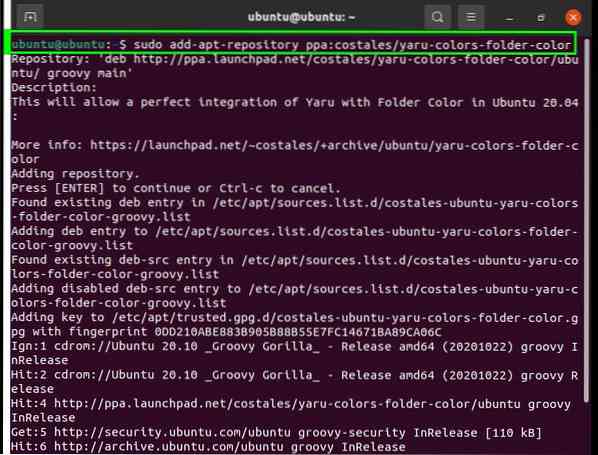
Käytä asennukseen seuraavaa komentoa:
$ sudo apt install kansio-väri yaru-värit-kansio-väri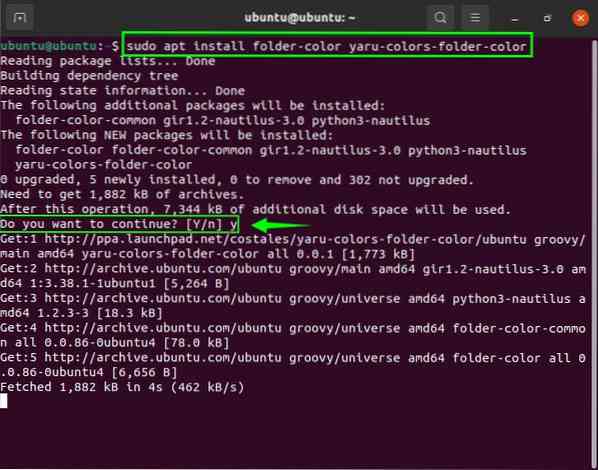
Kun se on asennettu, siirry eteenpäin tarkistaaksesi "Kansion väri" -vaihtoehdon saatavuuden. Tätä varten napsauta hiiren kakkospainikkeella mitä tahansa kansiota, ja "Kansion värit" voidaan tarkastella pikavalikossa, kuten alla olevassa kuvassa näkyy:
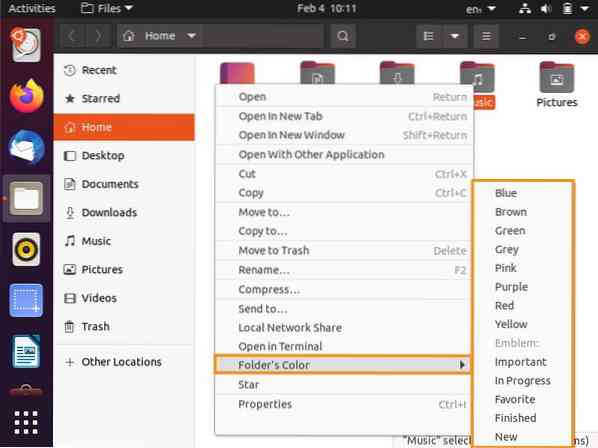
Kuten näette, kansion värinvaihtovalikko ilmestyi. Joten valitse sävy luettelosta ja vaihda kansion väri napsauttamalla haluamaasi sävyä.
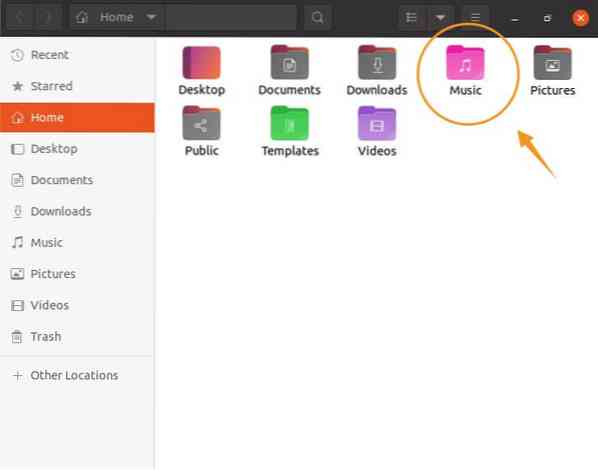
Kansion värin poistaminen Ubuntu 20: sta.04
Poista kansion värilaajennus järjestelmästä seuraavien komentojen avulla:
$ sudo apt-get poista kansio-väri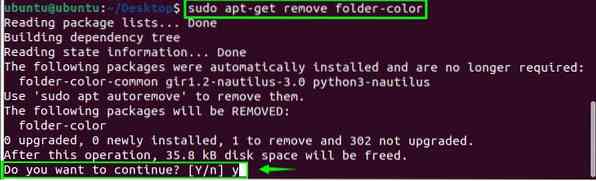
Johtopäätös
Tämä opetusohjelma osoitti, kuinka kansio-väri-teema asennetaan Ubuntuun. Kansion värin muuttaminen auttaa tekemään kansioista yksilöllisempiä ja erottuvampia, mikä parantaa kansioiden etsintää. Voit helposti hankkia tietyn kansion myös kiireessä. Artikkelissa näytettiin myös, kuinka kansio-väri-asennuksen poisto suoritetaan.
 Phenquestions
Phenquestions

